Kompakte Anleitung zur TSE Erneuerung + Finanzamt Meldung
Die Technische Sicherheitseinrichtung (TSE) ist ein zentraler Bestandteil eines gesetzeskonformen Kassensystems in Deutschland.
Auf dieser Seite führen wir Sie verständlich und Schritt für Schritt durch den gesamten Prozess der TSE Erneuerung.
Wo kann ich meine neue TSE beauftragen?
Sie können Ihre neue TSE mit diesem Link direkt online buchen:
TIPP Kunden mit Wartungsvertrag profitieren von einem exklusiven Preisvorteil – einfach beim Bestellen im Produkt auswählen.
 So geht's: TSE erneuern und beim Finanzamt registrieren - Step by Step...
So geht's: TSE erneuern und beim Finanzamt registrieren - Step by Step...
 Anleitung auf's Handy holen oder ausdrucken: spring nach unten
Anleitung auf's Handy holen oder ausdrucken: spring nach unten
Zeitlicher Aufwand:
Die Inbetriebnahme der TSE + Erzeugung der XML-Datei ist in 5 Minuten erledigt.
Wenn Sie die XML-Datei selbst im ELSTER-Portal hochladen möchten, planen Sie dafür bitte zusätzlich 30 Minuten ein.
Vorbereitung: SDS Neo Version prüfen + alten TSE Stick abziehen
- Für die TSE Inbetriebnahme und Meldung beim Finanzamt wird die SDS Neo Version 8.2 mit Service Pack 3 oder höher benötigt. Falls Sie noch eine ältere Version verwenden, können Sie hier die aktuelle Version herunterladen.
- Beenden Sie die SDS Neo und ziehen Sie den alten TSE Stick ab.
Hinweis: Bitte denken Sie daran, den TSE Stick für eventuelle Betriebsprüfungen 10 Jahre lang aufzubewahren.
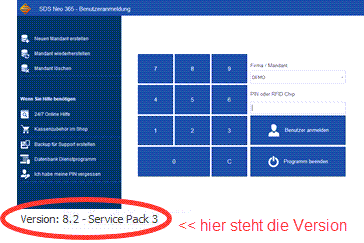
- SDS Neo mit neuer TSE starten
Stecken Sie den neuen TSE-Stick in einen freien USB-Port Ihrer Kasse (meist auf der Rückseite des Kassen-PCs).
Starten Sie die SDS Neo und geben Sie Ihre PIN ein. (Wenn mehrere Mandanten angelegt sind, müssen Sie darauf achten sich am richtigen Mandanten anzumelden.)
- Start der Inbetriebnahme
Im Dialog 'TSE-Meldung' gehen Sie auf 'TSE hinzufügen' und setzen die Häkchen bei 'Informationen zur TSE-Inbetriebnahme' und klicken auf 'TSE Inbetriebnahme starten'.
- Passwörter hinterlegen
Hier legen Sie Ihre TSE-Passwörter fest. Die Eingaben dürfen ausschließlich aus Zahlen bestehen, die nicht mit 0 beginnen. Die vergebenen Passwörter werden in der SDS Neo gespeichert, wir empfehlen jedoch, die Passwörter zusätzlich zu sichern (notieren oder fotografieren).
Admin PIN: 5-stellig
Admin PUK: 6-stellig
Time Admin PIN: 5-stellig
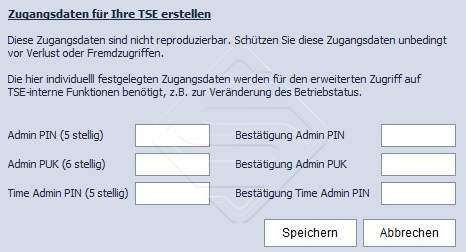
- USB Laufwerk bestätigen
Die SDS Neo erkennt das Laufwerk automatisch, bestätigen Sie das gefundene Laufwerk mit 'Ausführen'.
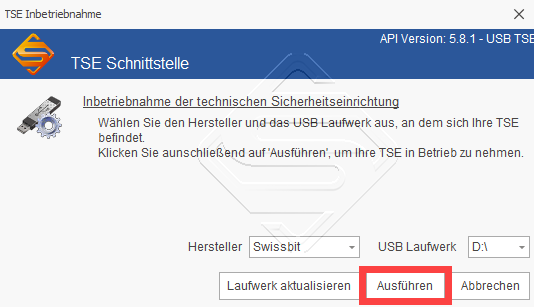
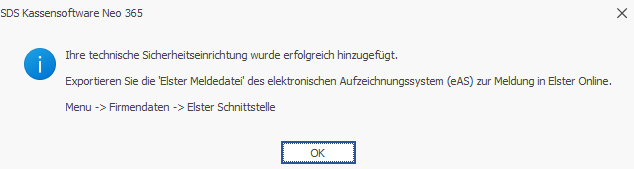
Bestätigen Sie die Erfolgs-Meldung mit 'OK' und loggen Sie sich wieder mit Ihrer Pin ein.
2.) XML-Datei erzeugen
Um für Ihre neue TSE eine Meldedatei für das Finanzamt zu erzeugen, gehen Sie auf:
>> Menü > Stammdaten > Firma / Mandant Einstellungen > ELSTER Schnittstelle
HINWEIS: Falls Sie den Tab 'Elster Schnittstelle' in Ihrer SDS Neo entweder nicht sehen oder dort noch keine Daten vorhanden sind, haben Sie bei der Meldung Ihrer vorherigen TSE nicht die Elster Schnittstelle der SDS Neo verwendet. Machen Sie in diesem Fall hier weiter: Weiterführung bei vormals manueller Meldung
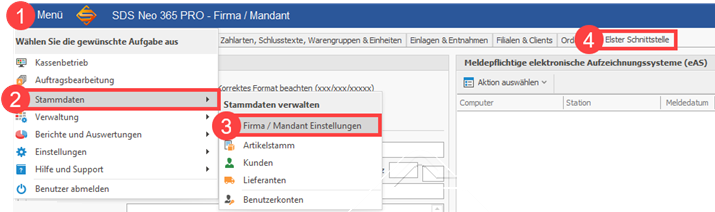
Wenn Sie den Tab Elster Schnittstelle geöffnet haben und die Daten der neuen TSE rechts sehen, speichern Sie die XML Datei wie folgt:
- Klick auf Button 'XML Datei für Elster Online bereitstellen'.
- Speicher-Ort wählen und auf Speichern' gehen.
Jetzt ist die XML-Datei als 'EasElsterMeldung' mit aktuellem Datum erstellt, z.B. 'EasElsterMeldung_20250607.xml'.
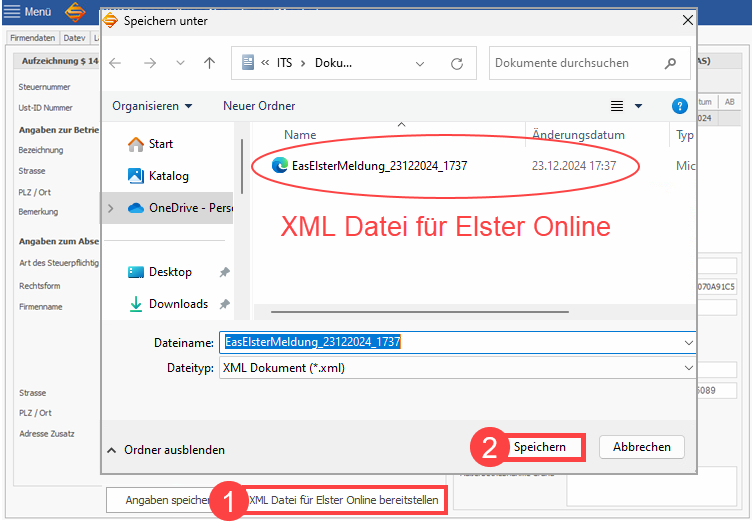
3.) XML-Datei an das Finanzamt übermitteln
Die XML-Datei muss innerhalb 1 Monats ab Außerbetriebnahme beim Finanzamt eingereicht werden. Das kann auf zwei Wegen geschehen: Sie können die XML-Datei entweder an Ihr Steuerbüro übergeben oder - mit eigenem ELSTER-Zugang, selbst an das Finanzamt übermitteln.
A) Mein Steuerbüro soll das für mich erledigen:
- Senden Sie die erzeugte XML-Datei per E-Mail oder via USB-Stick an Ihre Steuerkanzlei.
- Wichtig: Lassen Sie sich Feedback geben, wann die Meldung beim Finanzamt erfolgt ist.
B) Ich möchte die Meldung selbst im ELSTER-Portal vornehmen:
Wer noch keinen eigenen Elster Zugang hat, kann ihn zwar kostenfrei direkt im ELSTER-Portal beantragen - jedoch nimmt das einige Zeit in Anspruch, da die Zugangsdaten nach einer Identitätsprüfung per Post zugestellt werden. Wenn Sie sich den Aufwand sparen möchten oder wenn es pressiert, wählen Sie Variante A) und lassen die Meldung durch Ihr Steuerbüro erledigen.
- Elster-Formular aufrufen:
- Öffnen Sie die Seite https://www.elster.de/eportal/formulare-leistungen/alleformulare/aufzeichnung146a
- Scrollen Sie auf der Seite bis ganz unten und klicken Sie ganz unten rechts auf 'Weiter'
- Elster-Login:
- Falls Sie noch nicht eingeloggt sind, wählen Sie nun Ihre persönliche Login-Variante (Zertifikatsdatei, ElsterSecure, Personalausweis, Sicherheitsstick, Signaturkarte)
- XML-Datei hochladen:
- Im Fenster 'Datenübernahme' wählen Sie den Reiter 'XML-Import'.
- Klicken Sie in die Zeile 'bitte auswählen' (unterhalb von 'XML Daten') und wählen Sie Ihre gespeicherte XML-Datei mit dem Namen 'EasElsterMeldung_Datum.xml' aus.
- Nach Auswahl der XML-Datei klicken Sie auf 'XML-Daten hochladen'.
- Die hochgeladenen Daten werden automatisch in das Formular übernommen.
- Daten überprüfen:
- Im Fenster 'Startseite des Formulars' müssen Sie evtl. Ihr Profil auswählen mit 'Datenübernahme aus Mein Profil'.
- Im Reiter 'Prüfen der Eingaben' können Sie Ihre Daten vor der Übermittlung noch einmal überprüfen.
- Prüfen Sie alle Angaben sorgfältig auf Richtigkeit, wenn alles passt, gehen Sie auf 'ohne Korrektur' .
- Sollten Unstimmigkeiten auftreten, können Sie die Daten zwar direkt in Elster korrigieren - jedoch sollte die Korrektur unbedingt auch in der SDS Neo vorgenommen werden, um Unstimmigkeiten bei der nächsten Übermittlung zu vermeiden.
- Daten übermitteln:
- Im Reiter 'Versenden des Formulars' können Sie die Daten an das Finanzamt übermitteln.
ENDE ANLEITUNG
QR Code mit dem Smartphone scannen!
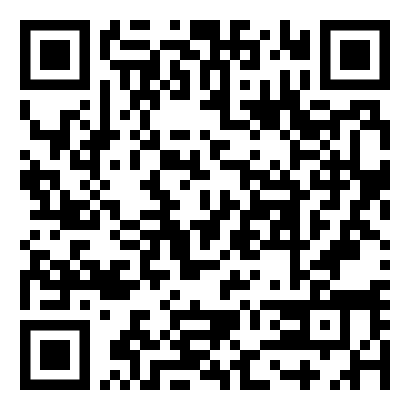
... oder...
Häufige Frage / FAQ
- Woran erkenne ich ob eine TSE in Betrieb ist:
Wenn noch keine TSE an der Kasse aktiviert wurde, werden keine TSE Daten auf dem Kassenbon gedruckt und beim Betreten der Kassieroberfläche erscheint die Meldung, dass an diesem eAS noch keine TSE aktiviert wurde. Sobald eine TSE in Betrieb genommen wurde, erscheint in der Kasse oben rechts der Hinweis "TSE aktiv".
- Wann muss die Registrierung beim Finanzamt erfolgen:
Wenn die Kasse mit einer neuen TSE ausgestattet wird, muss sie innerhalb 1 Monat ab Inbetriebnahme beim Finanzamt registriert werden.
- Wann muss eineTSE erneuert werden:
TSE's müssen nach Ablauf des Zertifikats oder nach Ausschöpfung der Signaturen erneuert werden. Unsere TSE Sticks sind für volle 5 Jahre zertifiziert und enthalten 20 Millionen Signaturen. Bei einem bevorstehenden TSE Ablauf werden Sie von der SDS Neo direkt im Programm erinnert – 30 Tage vor dem Ablaufdatum der TSE erscheint bei Kassenstart ein entsprechender Hinweis. So haben Sie ausreichend Zeit, die TSE Erneuerung rechtzeitig und ohne Betriebsunterbrechung durchzuführen.
- Was geschieht mit der alten TSE:
Grundsätzlich muss jede TSE beim Finanzamt registriert werden. Stellen Sie sicher, dass die Meldung beim Finanzamt erfolgt ist und bewahren Sie alte TSE's sicher bei Ihren Unterlagen auf.
- Wo kann ich eine neue TSE für meine SDS Neo kaufen:
Neue TSE's können direkt online bezogen werden:

